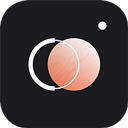在日常使用电脑的过程中,很多人可能遇到过这样的情况:本来音量调得好好的,突然间电脑的声音变得很小,甚至几乎听不见。这种情况不仅影响观看视频、听音乐,还可能影响到工作和学习。那么遇到电脑声音突然变小的情况时,我们该如何进行处理呢?本文将为大家提供一些有效的解决方法。
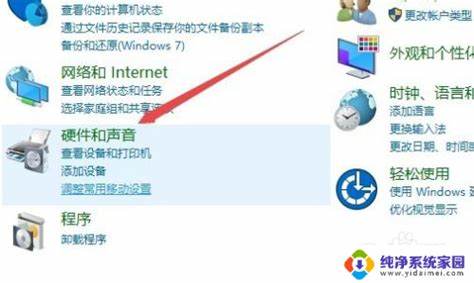
方法一:检查音量设置
首先检查电脑的音量设置是解决声音变小的首要步骤。许多用户可能在不经意间将音量降低。可以通过以下步骤进行检查:
1. 找到任务栏右下角的音量图标,点击图标查看当前音量设置。如果音量滑块被调至最低,请将其调整到合适的音量。
2. 检查应用程序的音量设置。有些应用程序(如播放器、游戏)可能存在独立音量控制,确保它们的音量也设置在合适的水平。
3. 如果你的电脑上使用了多个音频设备(如耳机、外接音响),请确保你正在使用的设备的音量也没有被调小。
方法二:重新启动电脑
有时候电脑出现一些小故障,可能会导致音量异常。此时重新启动电脑是一个简单而有效的解决方法。重新启动时系统会重新加载所有驱动程序和设置,有可能解决声音变小的问题。
方法三:检查音频驱动程序
音频驱动程序可能出现问题,也会导致电脑声音异常。检查和更新音频驱动程序的步骤如下:
1. 右键点击“此电脑”或“我的电脑”,选择“管理”。
2. 进入“设备管理器”,找到“声音、视频和游戏控制器”,展开列表。
3. 右键点击你的音频设备,选择“更新驱动程序”。选择“自动搜索更新的驱动程序”,让系统帮助你寻找并更新最新的音频驱动。
4. 如果已经是最新驱动,但仍然没有解决问题,可以尝试卸载该驱动,重启电脑后,系统会自动重新安装驱动。
方法四:检查音频设备连接
如果使用的是外接音频设备(如耳机或音响),请确认它们的连接是否正常。可以尝试以下步骤:
1. 检查耳机插口是否插紧,插头的金属部分是否有氧化或脏污。
2. 尝试更换耳机或音响,查看声音是否恢复正常。
3. 如果使用蓝牙设备,请确认蓝牙连接是否稳定,可能需要重新配对设备。
方法五:调节音效设置
在一些情况下,电脑的音效设置也可能导致声音变小。可以通过以下方式进行调整:
1. 右键点击任务栏音量图标,选择“播放设备”。
2. 在弹出的对话框中,选择正在使用的音频设备,点击“属性”。
3. 切换到“增强”选项卡,确保没有启用任何可能影响音量的效果。如果有可以尝试取消它们的勾选。
4. 在“级别”选项卡中,检查平衡设置,确保左右声道的音量相等。
方法六:系统设置恢复
如果以上方法都未能解决问题,可以考虑重置音频设置。具体操作方法如下:
1. 进入“控制面板”,选择“声音”。
2. 在“播放”选项卡中,选中当前输出设备,点击“属性”。
3. 在“高级”选项卡中,点击“还原默认设置”,然后点击“应用”。
结束语
总之电脑声音突然变小的问题可能由多种因素引起,包括音量设置、驱动程序、设备连接等。通过以上几个步骤,相信大家可以有效地查找并解决问题。如果经过所有排查后,问题仍未得到解决,建议寻求专业的维修服务,以确保设备的正常使用。希望本文的分享能够帮助到大家,让你的电脑音质恢复如初。